Hình ảnh sau khi được chèn vào nội dung văn bản thường sẽ nằm cố định và tách rời với văn bản làm cho bố cục của trang văn bản không được đẹp. Chức năng Text Wrapping trong MS Word sẽ giúp trình bày văn bản và hình ảnh theo nhiều kiểu khác nhau để phù hợp với nội dung của văn bản.
Truy cập vào chức năng Text Wrapping
Trong MS Word 2003, bạn có thể truy cập vào chức năng Text Wrapping bằng cách sau:
- Truy cập vào trình đơn View và chọn Toolbars, chọn tiếp Drawing trong danh sách công cụ để hiển thị thanh công cụ Drawing trong cửa sổ soạn thảo.
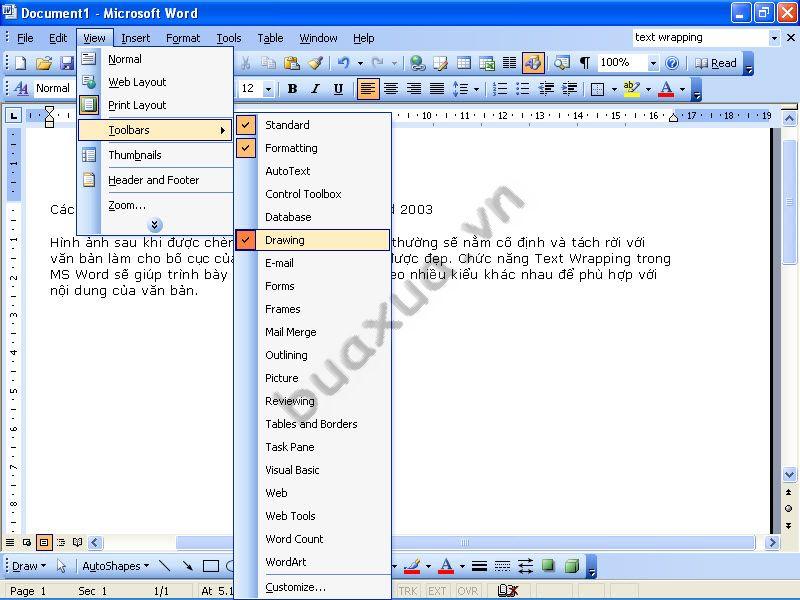
- Thanh công cụ Draw sẽ nằm phía dưới cửa sổ soạn thảo.
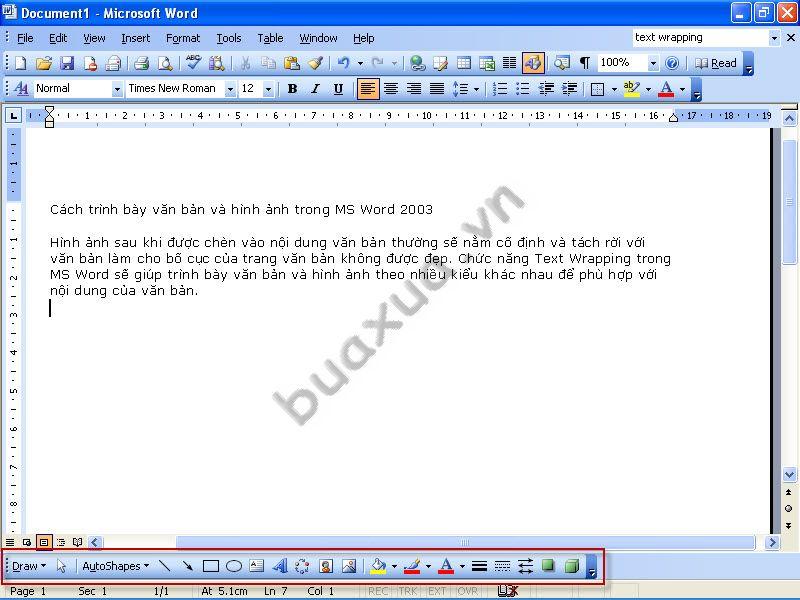
- Nhấn vào công cụ Draw và chọn Text Wrapping, chức năng này sẽ giúp trình bày văn bản và hình ảnh.
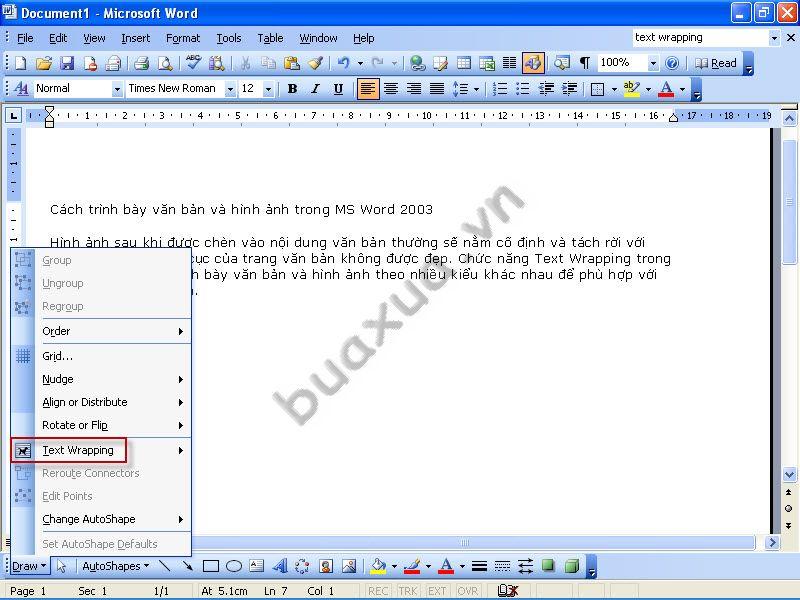
Sử dụng chức năng Text Wrapping
Sau khi chèn các đối tượng như hình ảnh, AutoShapes, WordArt,... vào văn bản, bạn phải nhấn chuột để chọn một đối tượng thì chức năng Text Wrapping mới cho phép thực hiện.
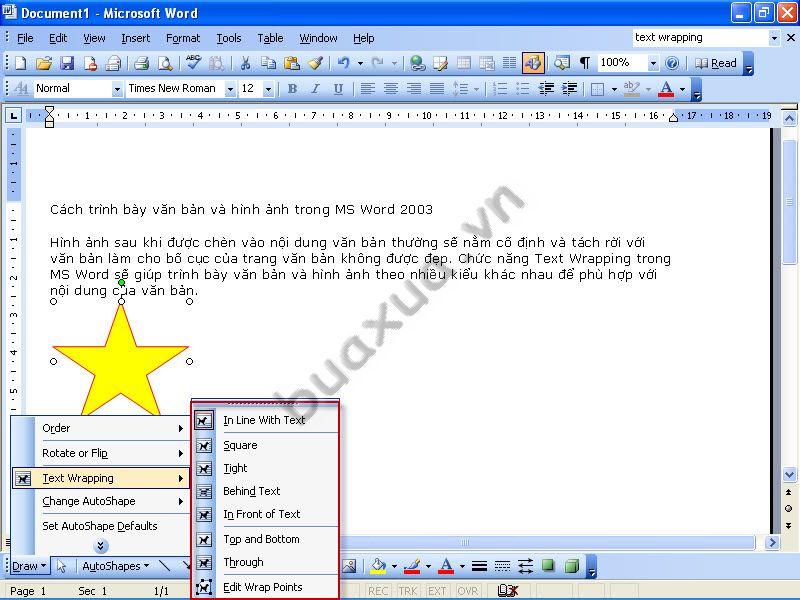
Các kiểu Text Wrapping
Trong chức năng Text Wrapping có các kiểu trình bày như sau:
- In Line With Text: Văn bản và ảnh sẽ nằm trên cùng một dòng với nhau, kiểu trình bày này thường được sử dụng khi chèn các biểu tượng, hình ảnh nhỏ,... bổ sung vào dòng văn bản
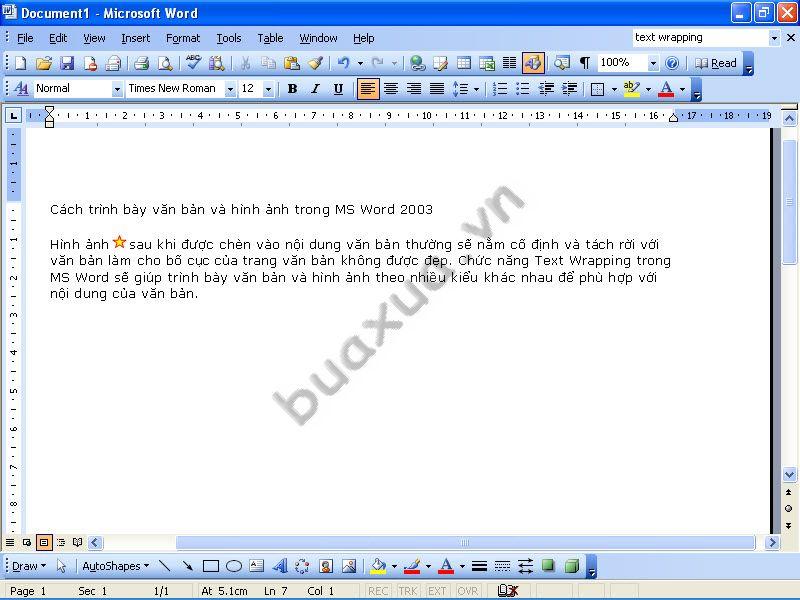
- Square: Văn bản nằm xung quanh ảnh, kiểu trình bày này thường được sử dụng để trang trí hoặc khi muốn ghi chú ảnh.
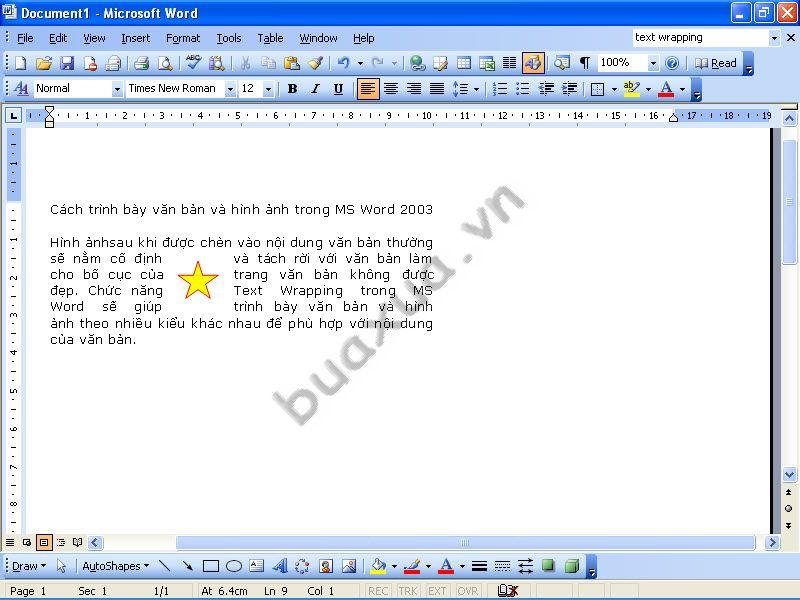
- Tight: Văn bản nằm áp sát hai bên ảnh, kiểu trình bày này thường được sử dụng khi muốn trang trí cho nội dung văn bản.
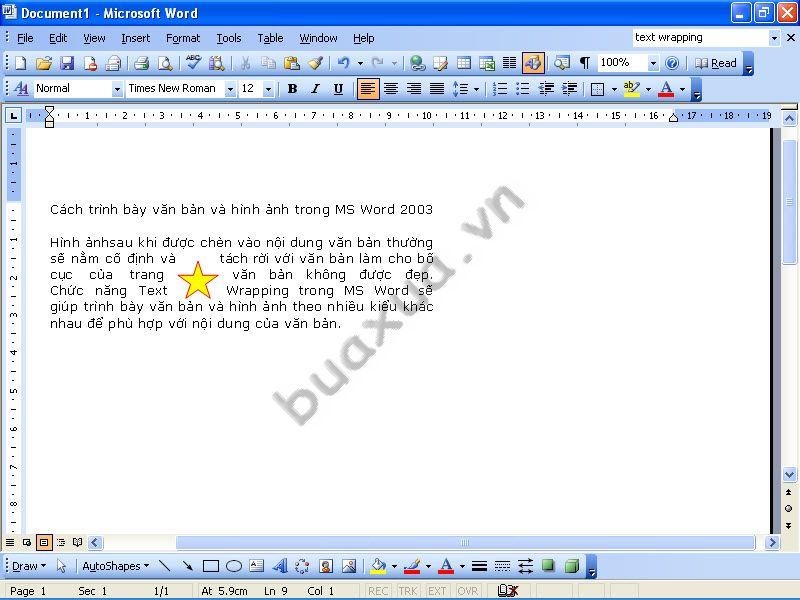
- Behind Text: Văn bản hiển thị bên trên ảnh, kiểu trình bày này thường được sử dụng khi muốn dùng ảnh làm nền cho văn bản.
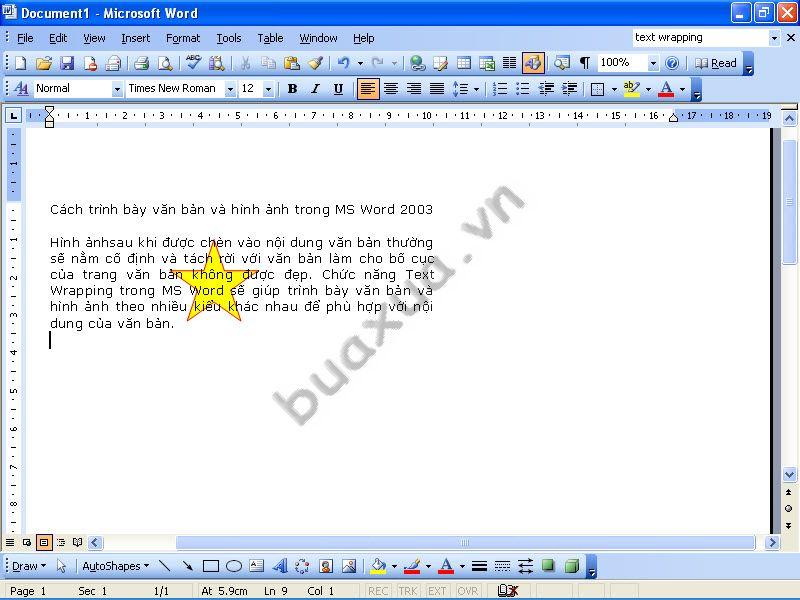
- In Front of Text: Văn bản hiển thị bên dưới ảnh, kiểu trình bày này thường được sử dụng khi muốn dùng để che một phần văn bản.
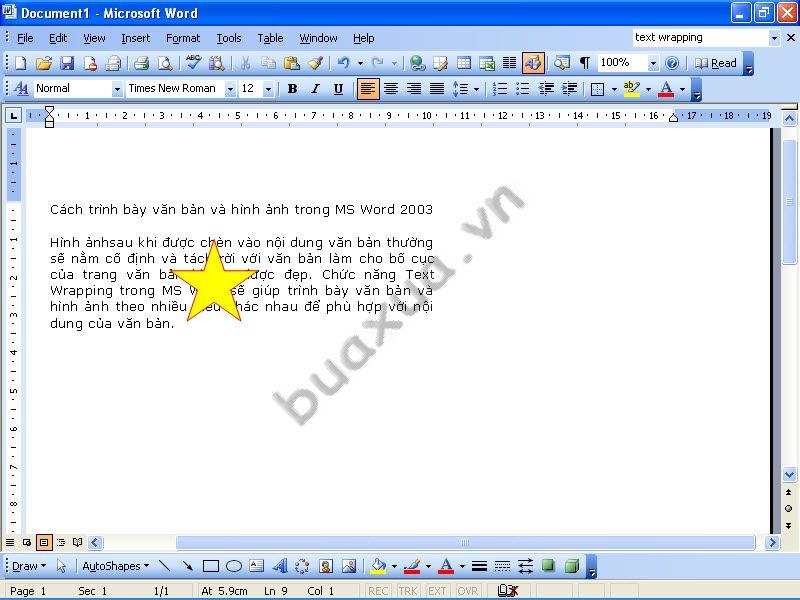
- Top and Bottom: Văn bản nằm trước và sau ảnh, kiểu trình bày này thường được sử dụng khi muốn mình họa cho đoạn văn bản.
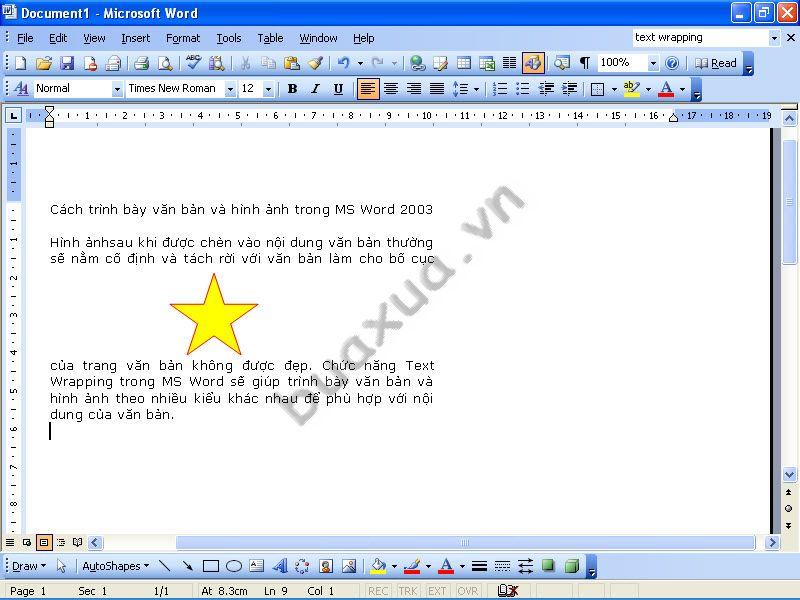
- Through: Văn bản nằm áp sát xung quanh ảnh, kiểu trình bày này thường được sử dụng khi muốn trang trí cho nội dung văn bản.
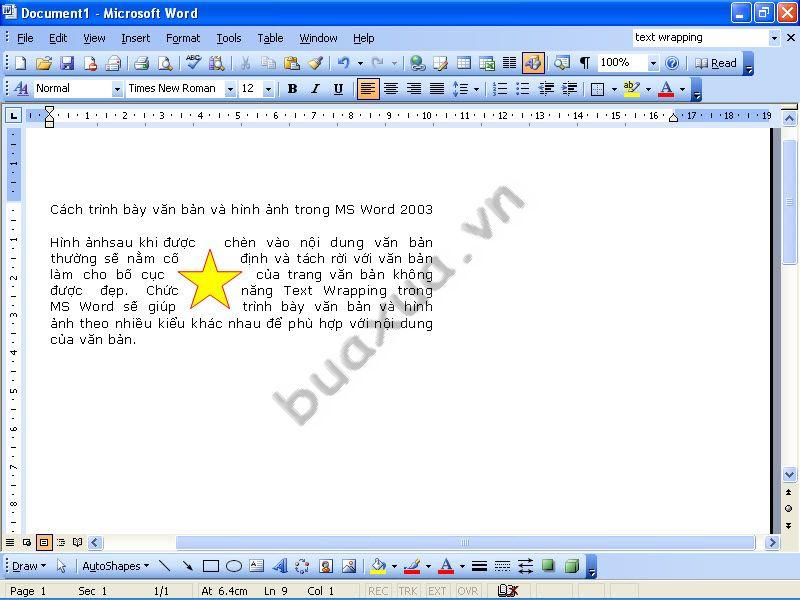
- Edit Wrap Points: Chức năng cho phép thay đổi hình dáng, vị trí của văn bản bao xung quanh hình ảnh.
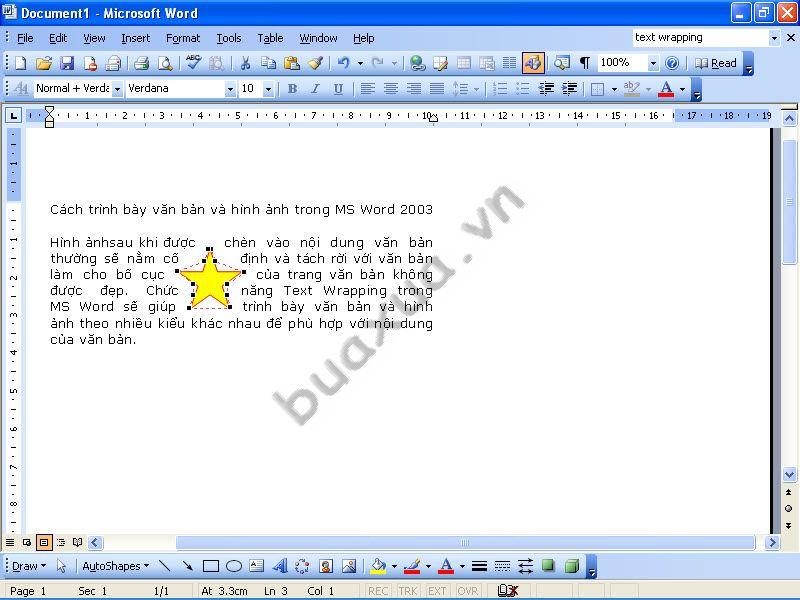
- Các kiểu trình bày này đều có thể áp dụng chung cho các đối tượng khác như Picture, Clip Art, AutoShapes, WordArt,...
- Nếu bạn muốn dễ dàng di chuyển các đối tượng trong văn bản thì hãy chọn kiểu trình bày (Layout) cho chúng là Through.
- Nếu các đối tượng được đặt trong khung vẽ thì bạn chỉ có thể trình bày cho khung vẽ mà thôi.






